1.Gmailを開きます。
2.右上に歯車マークがありますのでクリック。
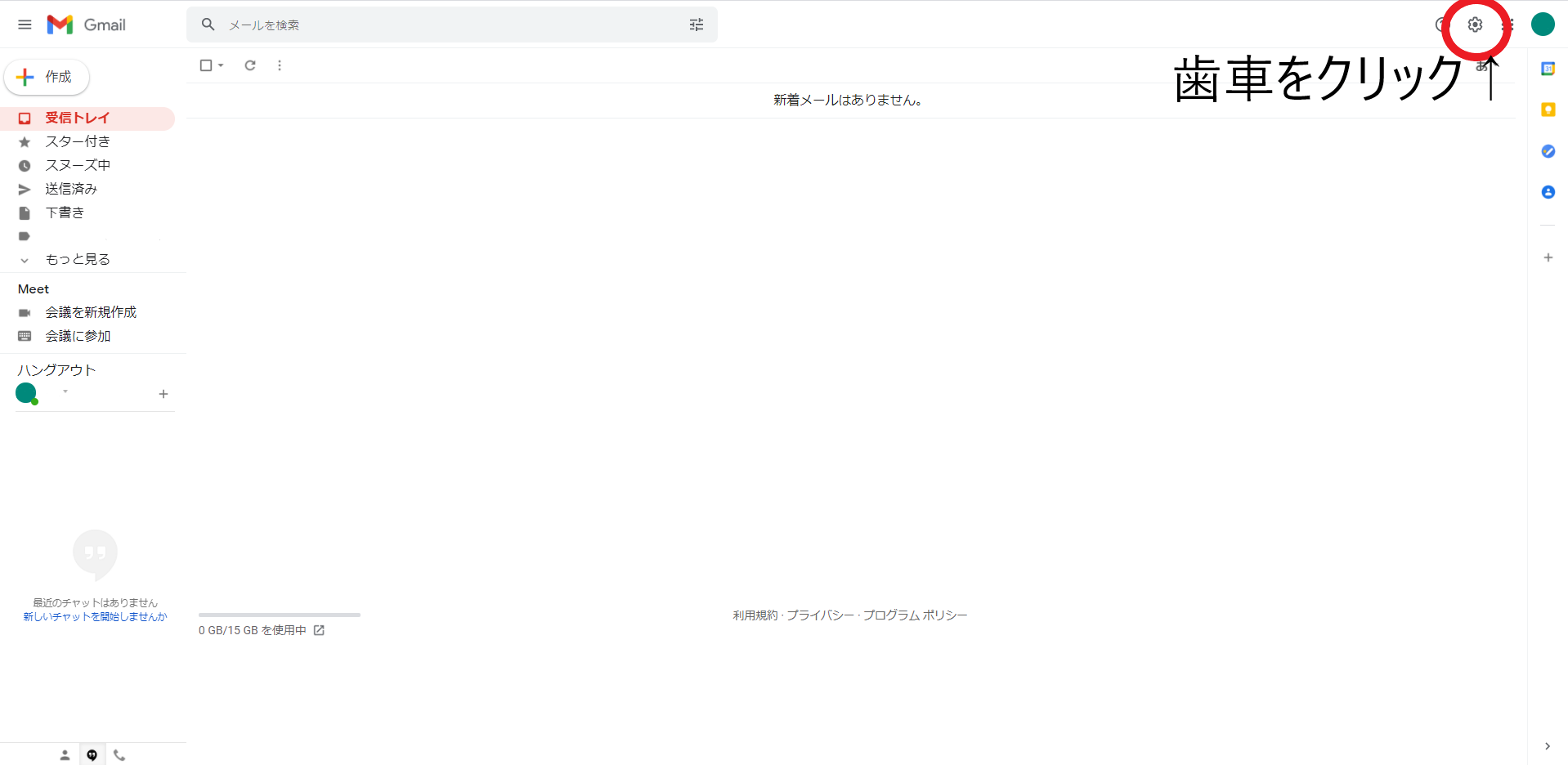
3.クイック設定の「すべての設定を表示」をクリック。
4.設定欄の「アカウントとインポート」をクリックしていただき、「他のアカウントのメールを確認:」のメール アカウントを追加するをクリック。
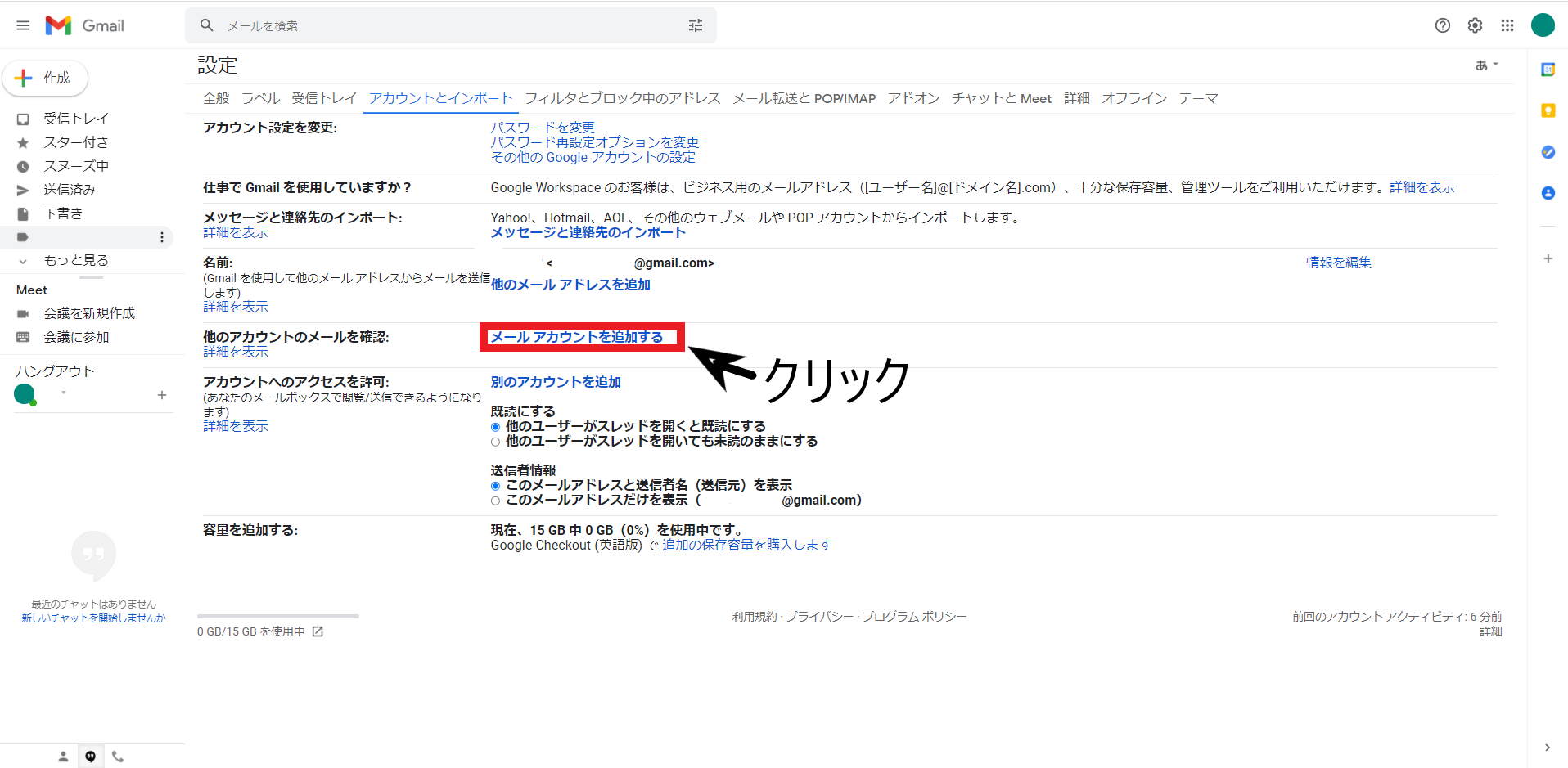
5.「メールアカウントの追加」がポップアップされますので「メール アドレス:」の横空白に該当メールアドレスを入れて下さい。そして次へ >>をクリック。
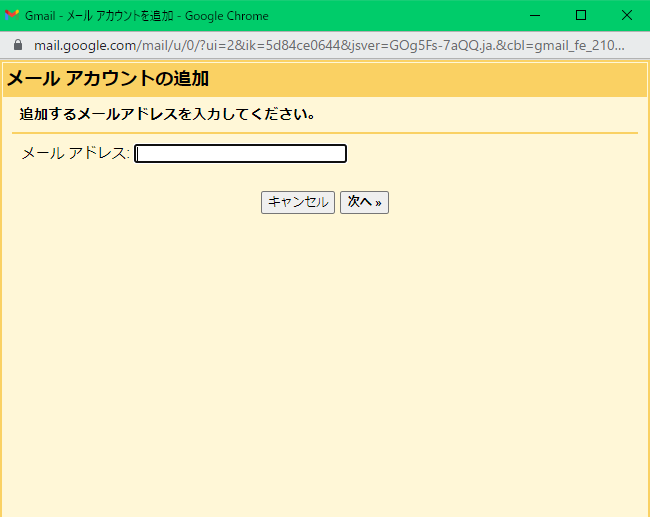
6.「他のアカウントからメールを読み込む(POP3)」にチェックを入れて、次へ >>をクリック。
7.「example@example.jp のメール設定を入力します。」の欄に以下の内容を入れて、アカウント追加 >>をクリック
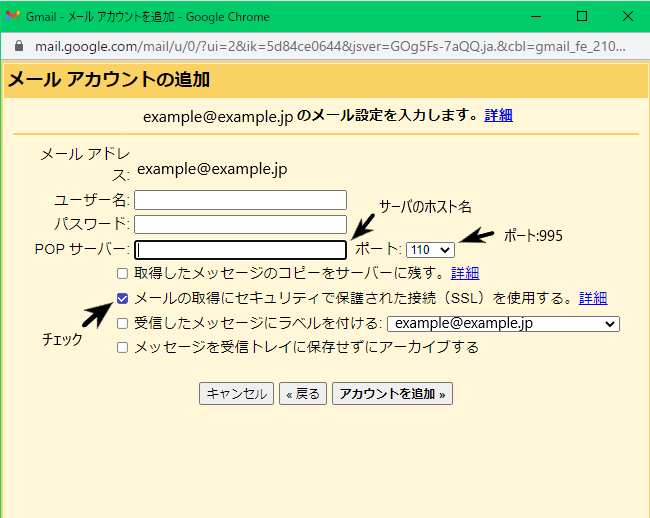
| ユーザー名 | 該当のメールアドレス |
| パスワード | お客様にて設定されたパスワード |
| POPサーバー | サーバのホスト名※1 |
| ポート | 995 |
| メールの取得にセキュリティで保護された接続(SSL)を使用する。 | チェックします。 |
8.メールアカウントが追加され、受信は可能になります。
9.Gmailでメールの送信もしたい場合ははい。をクリックし次へ >> をクリック。
10.「別のメール アドレスの情報を入力してください。」が表示されます。
「名前:」にお客様が設定したい名前を入力して頂き、次のステップ>>をクリック。
11.「SMTPサーバー経由でメールを送信します」で以下の内容を入れていただき、アカウントを追加 >>をクリックしていただきます。
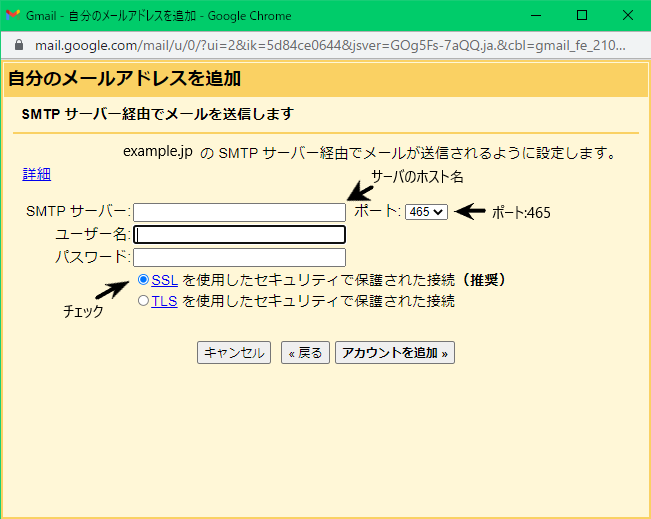
| SMTPサーバ― | サーバのホスト名※1 |
| ポート | 465 |
| ユーザー名 | 該当のメールアドレス |
| パスワード | お客様にて設定されたパスワード |
| SSL を使用したセキュリティで保護された接続(推奨) | チェックする。 |
12.メールの送受信設定完了でございます。
※1 共用サーバの場合:serverXX.joeswebhosting.net
